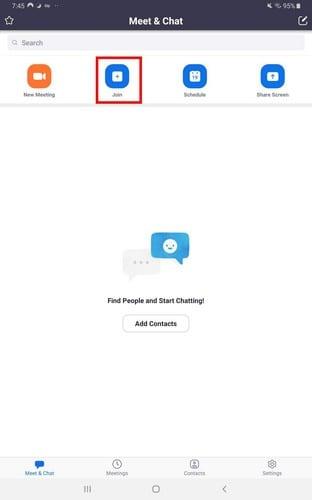Bis die Küste klar ist, können Sie am besten per Videokonferenz mit allen in Kontakt bleiben. Eine beliebte App, die viele verwenden, ist Zoom. Bis Sie sie verwenden, benötigen Sie Hilfe bei den grundlegenden Funktionen der App, z.
Wenn Sie beispielsweise über die App mit Ihnen sprechen möchten, benötigen Sie ein Passwort? Was ist, wenn Sie gleichzeitig mehrere Einladungen erhalten? Woher wissen Sie, dass Sie dem Richtigen beitreten?
So treten Sie einer Zoom-Konversation bei
Es ist nicht erforderlich, ein Konto zu erstellen, um an einer Zoom-Konversation teilzunehmen. Wenn Sie keine Lust haben, ein Konto zu erstellen, installieren Sie einfach die App und tippen Sie beim ersten Start auf die blaue Schaltfläche An einem Meeting teilnehmen .
Stellen Sie sicher, dass Sie die ID und das Passwort haben, um an der Konversation teilzunehmen. Die Person, die das Gespräch beginnt, muss Ihnen diese Informationen geben.
Wenn Sie sich für ein Zoom-Konto angemeldet haben, ist die Option Beitreten die zweite von links oben.
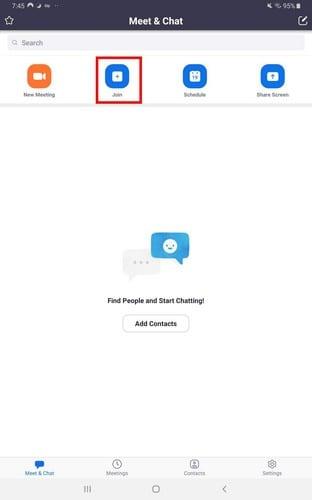
Nachdem Sie auf die Option getippt haben, fragt Zoom Sie nach der Chat-ID, gefolgt vom Passwort. Sobald Sie diese eingeben, gelangen Sie automatisch in den Chat. Die gleichen Schritte gelten für iOS.
Abschluss
Wie Sie sehen können, ist es einfach, an einem Zoom-Gespräch teilzunehmen. das ist ein aufatmen für diejenigen, die mit technik nicht so gut zurechtkommen. Haben Sie in letzter Zeit an vielen Zoom-Gesprächen teilgenommen? Lass es mich in den Kommentaren unten wissen.